苹果手机无法录入指纹
苹果手机无法录入指纹通常因指纹模块故障、系统问题、手指不洁或操作不当导致,建议检查硬件、更新系统、确保手指清洁并正确操作。
苹果手机无法录入指纹的故障分析与解决方法
苹果手机的指纹识别功能(Touch ID)为用户提供了便捷的解锁和支付体验,但部分用户可能会遇到无法录入指纹的问题,这种情况可能由硬件故障、软件错误或操作不当引起,以下将从原因分析、解决方法及预防措施三方面展开详细说明,并提供实用建议。

问题背景与常见现象
Touch ID 通过位于 Home 键(或电源键)的电容传感器识别指纹信息,当传感器、软件或手指状态异常时,可能导致以下现象:
- 录入过程中提示“无法完成指纹录入”
- 指纹识别区域无反应
- 反复要求重新放置手指
- 系统设置中的“添加指纹”选项灰显
可能原因与对应解决方案
| 问题类别 | 具体原因 | 解决方法 |
|---|---|---|
| 硬件故障 | Home 键/传感器损坏 | 前往苹果官方售后检测,必要时更换硬件 |
| 屏幕保护膜遮挡传感器 | 移除保护膜或选择开孔精准的贴膜 | |
| 软件问题 | 系统版本过旧或存在漏洞 | 更新至最新 iOS 系统(设置 > 通用 > 软件更新) |
| Touch ID 缓存冲突 | 重启设备或重置 Touch ID 设置(设置 > 触控 ID 与密码 > 移除所有指纹后重试) | |
| 用户操作因素 | 手指潮湿、脱皮或有污渍 | 清洁手指并擦干水分,确保无死皮 |
| 录入姿势不正确 | 轻按而非用力按压,多次调整角度录入 | |
| 环境干扰 | 温度过高/过低 | 在 0°C~35°C 的环境中使用 |
| 强电磁场干扰 | 远离微波炉、磁铁等设备 |
详细解决步骤
步骤1:基础排查
- 清洁传感器与手指:用无绒布擦拭 Home 键或电源键,确保无灰尘或油污;清洁手指并保持干燥。
- 检查保护膜:确认保护膜未遮挡传感器区域,尤其全面屏机型的电源键位置。
- 重启设备:长按电源键滑动关机,重启后尝试重新录入。
步骤2:重置 Touch ID 设置
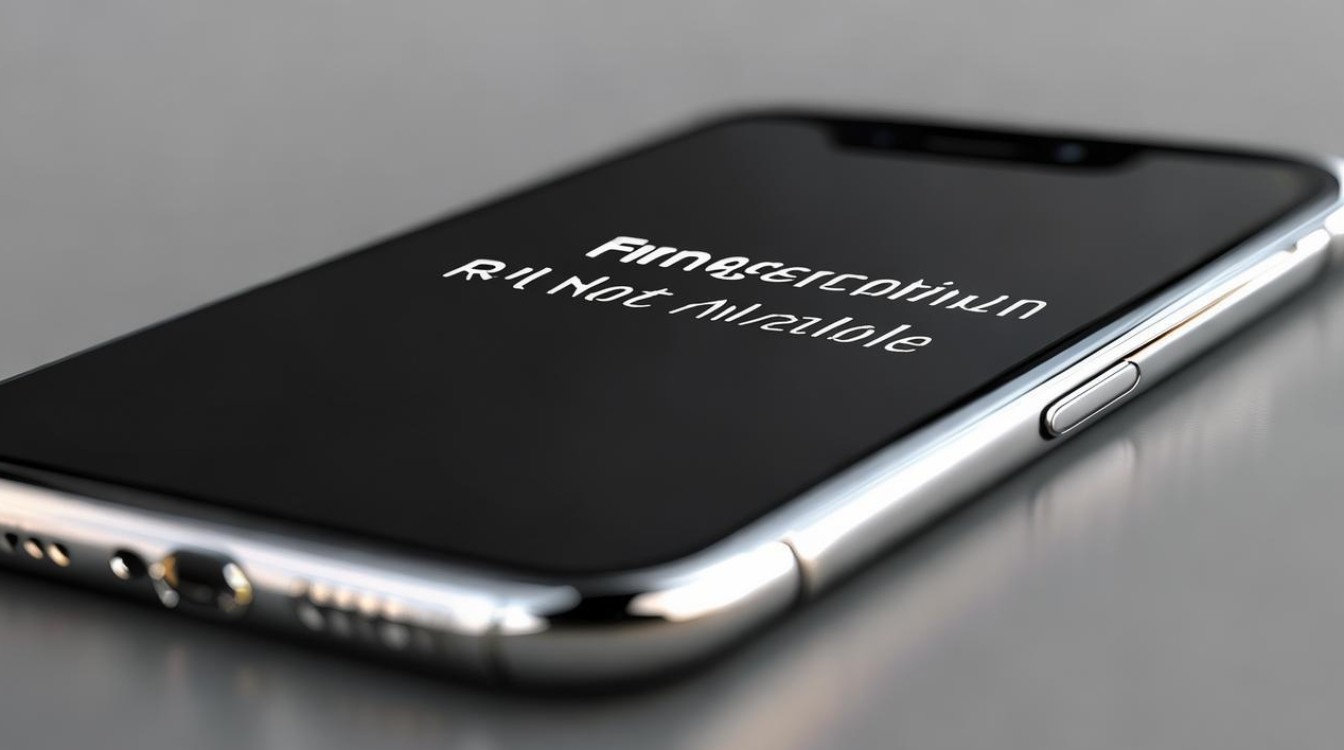
- 进入 设置 > 触控 ID 与密码,输入锁屏密码。
- 点击 “删除所有指纹”,确认操作。
- 重新启动手机,再次尝试录入指纹。
步骤3:更新 iOS 系统
- 若系统版本低于 iOS 15,可能存在兼容性问题,进入 设置 > 通用 > 软件更新,下载并安装最新版本。
步骤4:硬件检测
- 若以上方法无效,可能是硬件故障,通过以下方式检测:
- 观察 Home 键反应:能否正常返回主屏幕?若物理按键失灵,需更换。
- 第三方诊断工具:使用「Apple 支持」App 进行硬件检测(需登录 Apple ID)。
步骤5:恢复出厂设置(慎用)

- 作为最后手段,备份数据后进入 设置 > 通用 > 传输或还原 iPhone > 抹掉所有内容和设置,还原后重新配置 Touch ID。
预防措施
- 定期维护:每月清洁一次传感器,避免汗液或油脂积聚。
- 避免极端环境:高温可能导致传感器模块变形,低温可能影响电容识别。
- 谨慎维修:非官方渠道更换屏幕或 Home 键可能破坏指纹加密芯片(仅官方维修保留 Touch ID 功能)。
- 多指纹备份:录入同一手指的不同角度,或添加多个手指指纹以提高容错率。
相关问答(FAQs)
Q1:指纹录入成功后突然失效,如何解决?
A1:
- 检查手指是否受伤或脱皮,尝试重新录入。
- 进入 设置 > 触控 ID 与密码,关闭后再开启“iPhone 解锁”选项。
- 若仍无效,可能是系统缓存错误,尝试重启设备或更新系统。
Q2:更换第三方屏幕后无法使用 Touch ID,是否有解决办法?
A2:
由于苹果对 Touch ID 芯片与主板进行加密绑定,非官方更换的屏幕或 Home 键会导致指纹功能永久失效,唯一解决方法是返回官方售后更换原厂部件。
版权声明:本文由环云手机汇 - 聚焦全球新机与行业动态!发布,如需转载请注明出处。



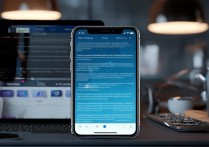
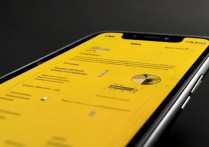







 冀ICP备2021017634号-5
冀ICP备2021017634号-5
 冀公网安备13062802000102号
冀公网安备13062802000102号